Task Manager adalah utilitas bawaan yang sangat berguna untuk sistem operasi Windows yang dapat diluncurkan dari beberapa metode yang berbeda seperti mengklik kanan pada task bar dan memilih "Start Task Manager", menekan Ctrl + Shift + Esc, menjalankan taskmgr.exe, dari menu mulai dan lain-lain. Untuk pemula komputer, Task Manager sebagian besar digunakan untuk secara paksa mengakhiri proses yang tidak merespons atau digantung. Untuk pengguna tingkat lanjut, ini dapat digunakan untuk mencari proses yang berjalan mencurigakan.
Task Manager pada Windows XP memiliki fungsi yang sangat terbatas. Pertama-tama, tidak ada cara mudah untuk menentukan jalur program untuk menjalankan proses karena hanya menampilkan nama gambar dan Anda harus melakukan pencarian pada seluruh hard drive untuk mencari nama file. Meskipun dimungkinkan untuk menampilkan informasi lebih lanjut tentang proses di Task Manager dari View> Select Columns, bahkan tidak ada opsi untuk menampilkan jalur program dari 24 opsi yang tersedia.

Penting untuk mengetahui jalur yang tepat untuk proses yang berjalan karena perangkat lunak berbahaya dapat menipu pengguna agar berpikir bahwa itu adalah proses yang sah dengan menyamar sebagai nama file, tetapi terletak di jalur yang berbeda. Dalam artikel ini kami akan menunjukkan kepada Anda beberapa cara berbeda untuk dengan mudah menentukan jalur program untuk menjalankan proses yang ditunjukkan pada Task Manager. Windows Task Manager di XP tidak mendukung menampilkan jalur program. Namun ada solusi untuk menampilkan PID (ID Proses) dari task manager dengan pergi ke bilah menu Lihat, pilih "Pilih Kolom", centang kotak PID (Pengidentifikasi Proses) dan klik OK. Sekarang Anda akan melihat kolom PID tambahan yang muncul di tab Processes dari Task Manager.
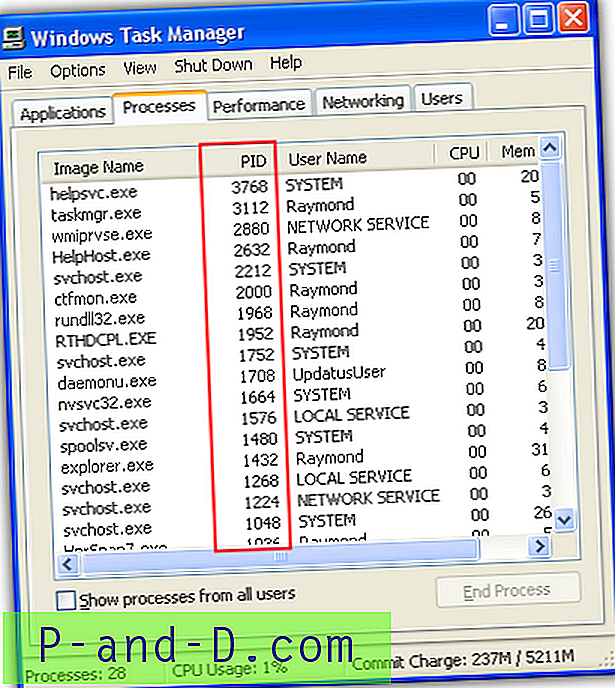
Sekarang tekan Win + R, ketik msinfo32.exe ke dalam kotak dialog Run dan klik OK yang akan menjalankan program Sistem Informasi. Perluas Lingkungan Perangkat Lunak> Menjalankan Tugas dan catat kolom ID Proses. Yang perlu Anda lakukan adalah mencocokkan nomor PID dari Task Manager dengan ID Proses di Informasi Sistem. Kolom Path akan menampilkan path program.
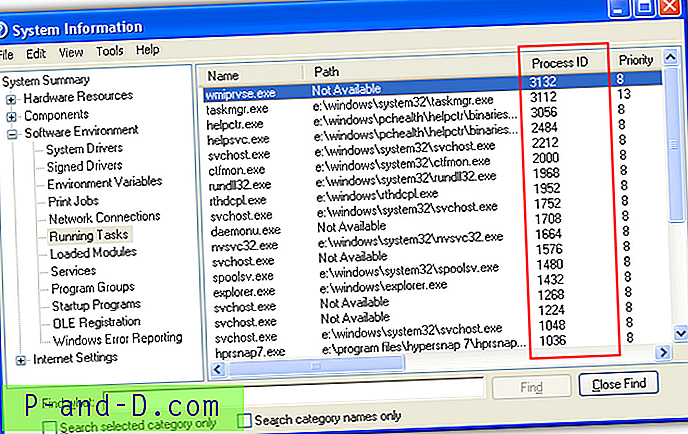
Banyak perbaikan telah dilakukan untuk Task Manager di Windows 7. Itu dapat menunjukkan penggunaan memori "nyata" dan juga mendukung menunjukkan jalur program. Klik Lihat di bilah menu, pilih kolom, centang kotak "Nama Jalur Gambar" dan klik OK.
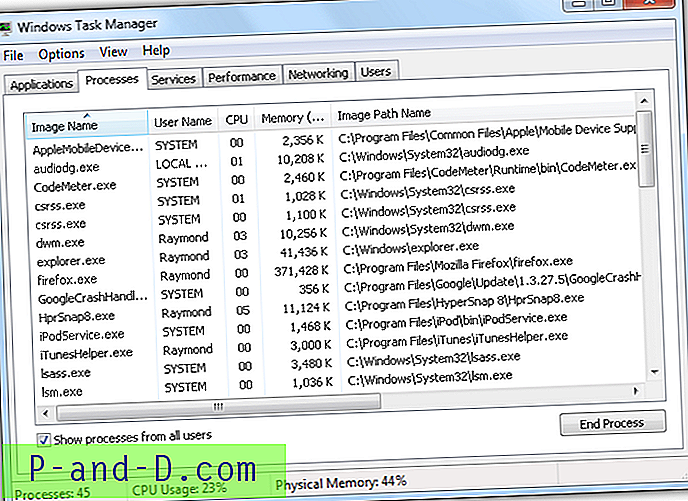
Task Manager pada Windows 8 menunjukkan lebih sedikit detail secara default tetapi masih dapat digunakan untuk menentukan jalur program. Metode pertama adalah klik kanan pada proses di Task Manager dan pilih opsi "Open file location" yang akan meluncurkan Windows Explorer dengan jalur program. Atau Anda juga dapat memilih “Properti untuk memunculkan properti program yang menunjukkan lokasi program.
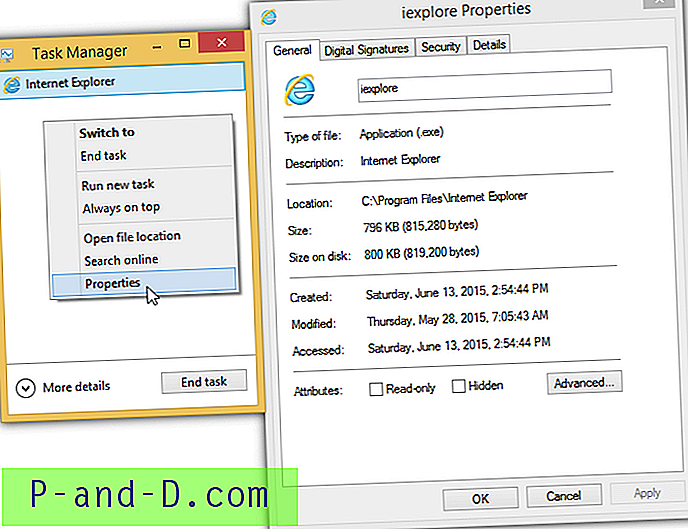
Sekarang jika Anda mengklik tombol "More Details", Task Manager yang sederhana akan diubah menjadi mode yang lebih komprehensif yang menunjukkan lebih banyak informasi terperinci seperti kinerja, riwayat aplikasi, startup-up, layanan, dll.
Pada tab Proses, Anda dapat menampilkan jalur program dengan mengklik kanan pada kolom atas dan pilih "Baris perintah". Pada tab Detail, Anda juga dapat mengeklik kanan di kolom atas dan memilih "pilih kolom". Opsi "Image path name" dan "Command line" dapat menunjukkan jalur program proses.
Kebanyakan jika tidak semua alat manajemen tugas pihak ketiga harus dapat mendukung menunjukkan jalur proses. Salah satu contoh yang baik adalah DTaskManager yang menunjukkan path lengkap proses di GUI utama tanpa memerlukan konfigurasi apa pun.
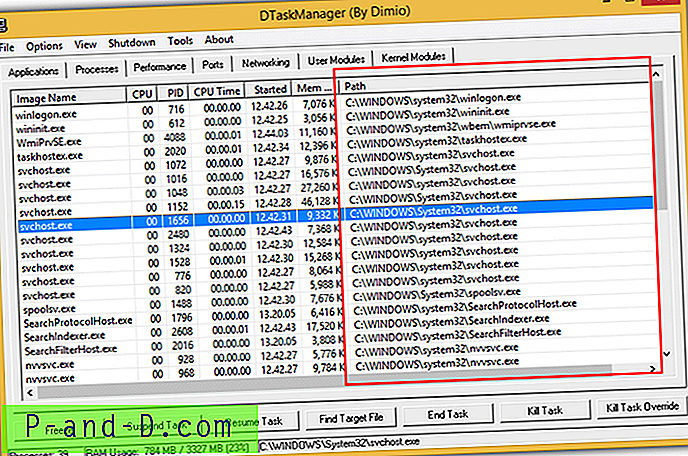
Untuk malware tingkat lanjut yang bersembunyi jauh di dalam sistem operasi menggunakan teknologi rootkit, tidak mungkin perangkat lunak manajemen tugas pihak ketiga yang normal ini seperti DTaskManager untuk mendeteksi dan mendaftar proses dalam program. Anda harus mengandalkan alat anti-rootkit yang lebih kuat seperti PowerTool yang juga berfungsi pada tingkat yang sama dengan malware rootkit untuk mendeteksi proses tersembunyi.





